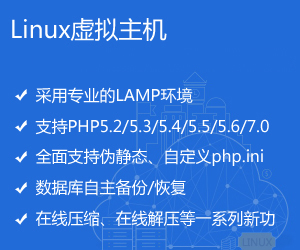如何禁止用户复制Excel内容?推荐两种方法!
工作中,我们经常会使用Excel表格,对于重要的内容想要禁止用户随意复制,还可以通过密码来设置限制保护。下面分享两种方法,一起看看具体如何操作!方法1:如果Excel中需要禁止复制的内容只有部分区域,可以用以下方法。1.打开Excel表格后,通过快捷键“Ctrl+A”选中整个表格,或者点击表格框架左上角的“三角形”图标。2.选中表格后,点击鼠标右键,选择列表中的【设置单元格格式】。3.弹出的对话框后,在【保护】选项的页面中去掉【锁定】前面的“对钩”,然后点击【确定】。4.回到表格中,选择想要禁止复制的单元格区域,然后点击鼠标右键选择列表中的【设置单元格格式】;弹出对话框后,点击【保护】选项页面,然后勾选【锁定】选项,再点击【确定】。5.完成以上操作后,点击菜单选项卡【审阅】列表中的【保护工作表】。6.弹出对话框后,在空白栏里输入限制密码,然后勾选【选定解除锁定的单元格】,点击【确定】后再重复输一次密码就设置好了。设置完成后,Excel中选定的区域就无法选定,也无法进行复制。方法2:如果Excel中需要禁止复制的内容是整个工作表,可以用以下方法。 1.打开Excel表格后,选择【审阅】列表中的【保护工作表】。2.弹出对话框后,在空白栏输入限制密码,然后确保【选定锁定的单元格】和【选项解除锁定的单元格】前面没有勾选,最后点击【确定】后再重复输入一次密码,就设置好了。设置完成后,整个Excel工作表的单元格都无法选定,也无法复制。以上就是Excel表格禁止复制内容的两种方法,如果后续想要取消“禁止”,也可以取消。两种禁止方法都可以按以下方法来取消。打开Excel表格后,点击菜单选项卡【审阅】列表中的【撤销工作表保护】,弹出对话框后,在空白栏里输入原本设置的密码,再点击【确定】,Excel的“禁止复制”就解除了。需要注意的是,如果不小心忘记密码就无法使用上面的方法来解除。这种情况,我们需要借助其他工具的帮助。比如小编使用的Excel工具,可以不用密码,直接去除Excel的“限制密码”。我们只需要选择工具里的【解除限制】模块,然后将设置了“禁止复制”的Excel表格导入工具,即可一键解除。今天的分享就到这里,希望对大家有所帮助!
版权免责声明: 本站内容部分来源于网络,请自行鉴定真假。如有侵权,违法,恶意广告,虚假欺骗行为等以上问题联系我们删除。
本文地址:https://www.huangshunfu.com/article/220.html